铁血服务器因其独特的内容和玩法,在全球范围内吸引了一大批玩家。但在正式开始游戏前,玩家需要了解和掌握如何正确地连接和使用铁血服务器。本文将向您详细介绍...
2025-04-19 11 服务器
在当前数字化办公的背景下,高效地将文件扫描并上传至公司服务器显得至关重要。理光扫描仪作为一种高效办公设备,如何实现与公司服务器的连接和文件传输呢?本文将为您提供一份详细的理光扫描仪连接公司服务器的操作流程,确保您能够轻松上手。
在开始操作之前,需要确保几个关键条件已经满足:
1.理光扫描仪:确保扫描仪已连接电源,处于正常工作状态。
2.公司网络环境:扫描仪需要连接到公司的局域网内,以保证能访问服务器。
3.服务器配置:服务器端需要设置好共享文件夹,并赋予适当的访问权限。
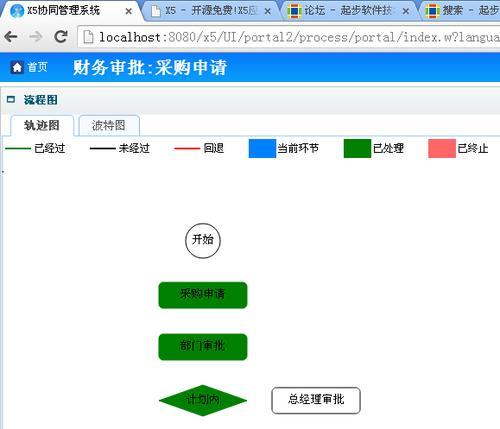
步骤一:扫描仪网络设置
1.打开扫描仪控制面板:大多数理光扫描仪都配备有液晶显示屏,按下对应的网络设置按钮。
2.选择网络设置:在界面上找到并选择“网络设置”或“TCP/IP设置”等选项。
3.配置IP地址:设置扫描仪的IP地址、子网掩码以及默认网关。通常情况下,扫描仪的IP地址需与公司内部网络在同一网段。
步骤二:服务器共享文件夹设置
1.确定共享文件夹路径:在服务器上创建一个共享文件夹,并记下其路径。
2.设置共享权限:右击该文件夹,选择“属性”然后切换到“共享”选项卡,点击“高级共享”,勾选“共享此文件夹”,并设置适当的用户权限。
步骤三:连接扫描仪至共享文件夹
1.在扫描仪上指定服务器路径:回到扫描仪控制面板,选择“扫描设置”,再选择“保存位置设置”。
2.输入服务器共享路径:在保存位置设置界面输入之前设置好的服务器共享文件夹路径。
3.输入访问凭据:如果服务器设置需要用户登录,则输入相应的用户名和密码。
步骤四:测试连接
1.进行测试扫描:选择“扫描”功能,进行一次简单的测试扫描。
2.检查文件是否上传成功:扫描完成后,检查服务器的共享文件夹内是否成功接收了扫描文件。
3.调整设置(如有必要):若文件未上传成功,需要检查网络连接、文件夹权限或路径设置等是否正确。
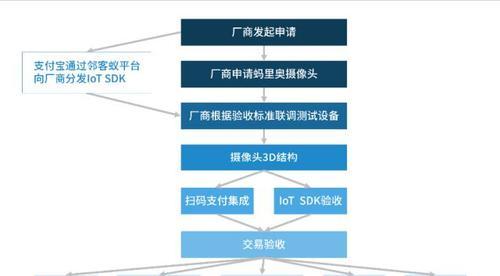
问题1:无法连接到服务器
可能原因:网络连接问题或扫描仪与服务器的IP地址设置不匹配。
解决方法:检查网络连接是否正常,确认扫描仪IP与服务器在同一网段,并确保服务器已开启共享。
问题2:扫描文件无法保存
可能原因:权限问题或路径设置错误。
解决方法:检查服务器共享文件夹的权限设置,确保扫描仪设备有权限写入文件。

通过以上步骤,理光扫描仪连接至公司服务器应该是一个简单直接的过程。确保每一步设置都准确无误,是顺利实现文件扫描并上传的关键。如果在操作过程中遇到困难,可以参考上述问题解决方法,或咨询IT部门的帮助。
综合以上,理光扫描仪连接公司服务器的操作流程虽然需要一些基本的网络知识,但只要步骤明确、设置准确,即可高效完成。希望本文的指导能够帮助您顺利完成扫描文件的网络传输工作。
标签: 服务器
版权声明:本文内容由互联网用户自发贡献,该文观点仅代表作者本人。本站仅提供信息存储空间服务,不拥有所有权,不承担相关法律责任。如发现本站有涉嫌抄袭侵权/违法违规的内容, 请发送邮件至 3561739510@qq.com 举报,一经查实,本站将立刻删除。
相关文章

铁血服务器因其独特的内容和玩法,在全球范围内吸引了一大批玩家。但在正式开始游戏前,玩家需要了解和掌握如何正确地连接和使用铁血服务器。本文将向您详细介绍...
2025-04-19 11 服务器

服务器作为网络数据处理和存储的中心,其稳定性和高效性对任何网站或企业都至关重要。在安装服务器时,您需要准备哪些工具和材料呢?本文将为您提供一个全面的服...
2025-04-19 11 服务器
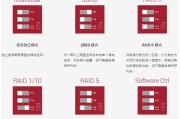
在现代信息技术中,服务器是数据处理和存储的核心设备。为了保证数据能够被快速准确地访问和管理,服务器磁盘标识的作用显得至关重要。本文将深入探讨服务器磁盘...
2025-04-19 9 服务器
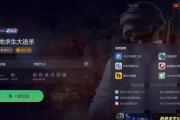
随着电子竞技的蓬勃发展,越来越多的玩家投入到各种类型的游戏中,其中吃鸡游戏(通常指射击生存类游戏,如《绝地求生》)尤为受到玩家的追捧。然而,对于一些玩...
2025-04-19 9 服务器
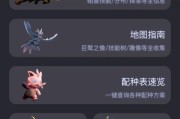
在当今快速发展的网络时代,服务器作为重要的网络基础设施,承载着大量的数据处理和存储任务。帕鲁服务器凭借其高性能、稳定性强等特点,被广泛应用于各行各业中...
2025-04-19 24 服务器
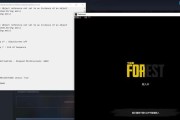
在数字时代,拥有稳定且安全的服务器对于任何企业或组织来说都至关重要。近年来,“森林服务器”因其独特的优势和多功能性,逐渐受到了广泛关注。然而,许多用户...
2025-04-19 9 服务器